Photoshop動畫教程:文字工具制作流動的螞蟻線
時間:2024-02-05 22:30作者:下載吧人氣:24
本例為PS動畫實例教程,在教程中我們將學習通過運用文字沿路徑排列功能來制作虛線,然后復制三個圖層進行調整,再進入動畫面板制作動畫,適合PS初學者學習。。
素材

效果

基本步驟
1、打開原圖。
2、使用磨棒工具,容差設為20,勾選連續。

3、在紅心旁邊的白色部分進行點擊,再SHIFT+CTRL+I反選,得到紅心的選區。
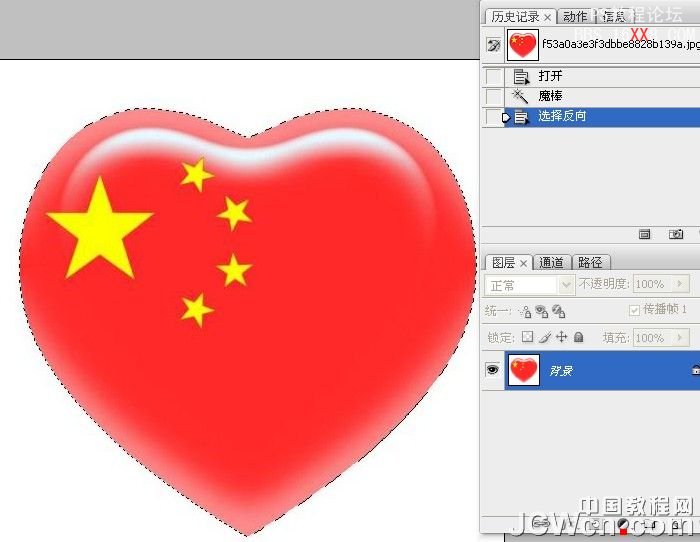
4、打開路徑面板,點擊面板下方的“從選區生成工作路徑”按鈕,得到紅心形狀的路徑。(以上步驟也可以使用鋼筆工具直接勾出路徑)

5、回到圖層面板,選擇文字工具,使用文字沿路徑排列,文字大小設置為12點,在中文輸入狀態下,按住SHIFT輸入破 折號(位置大約在鍵盤上+號的左側),在輸入幾個符號后,雙擊文字圖層縮略圖,把文字部分選中,打開字符面板,調整字間距,使破折號小短線的間隙和小短線 長短差不多就可以了。
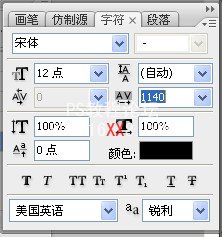

6、將鼠標定位在最后一個符號的后面,繼續輸入破折號,直到結尾與開始距離相差大約一個符號時打住。

7、將文字圖層復制一層,取消下面一層的顯示,將鼠標定位在所復制文字層第一個符號的前面,字體大小設置為4點,按一下空格鍵,使用全部符號向后移動一點。以同樣的方法,再復制一層,再把符號向后移動一次。
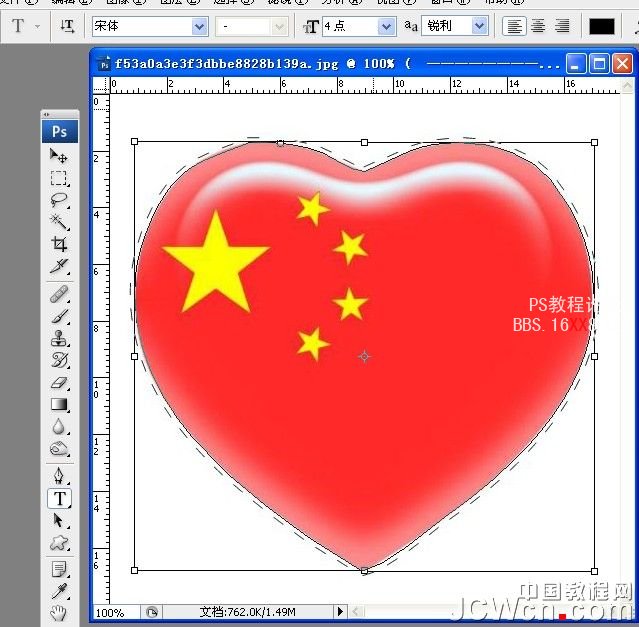
8、將三個文字圖層刪格化。
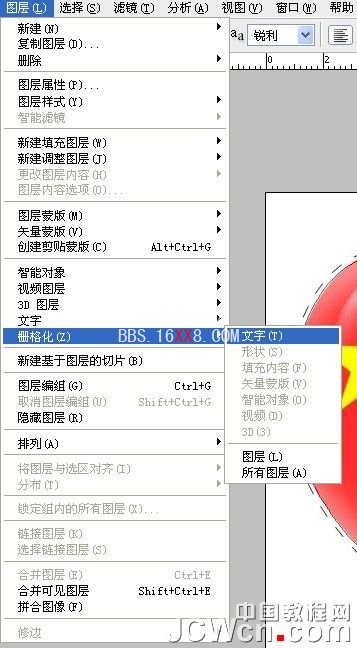
9、取消上面兩個文字圖層的的顯示,僅顯示最下的文字圖層,把圖層放大,使用矩形選框工具選中一截小短線,按住 CTRL+ALT,使用鼠標把小短線復制并移動到剛剛預留的間隙處,如果小短線的方向與旁邊的不一致,可以CTRL+T旋轉一下。以同樣的辦法把另外兩個 文字圖層預留的間隙填滿。


10、OK,現在就可以做動畫了,打開動畫面板,將三個文字圖層依次顯示,幀延遲時間選擇0.1秒。

最后效果





網友評論